Legge til evalueringer i kampanjene
Merk
Microsoft Forms Pro har blitt utviklet til Dynamics 365 Customer Voice, som gir deg flere evalueringsfunksjoner og forretningsfordeler. Endringen blir innført i faser, og den blir tilgjengelig i alle geografiske områder i løpet av de neste ukene, bortsett fra for kunder i US Government Community Cloud. Dynamics 365 Customer Voice blir tilgjengelig i US Government Community Cloud i oktober 2020. Hvis du vil ha mer informasjon, kan du se Dynamics 365 Customer Voice.
Dynamics 365 Customer Insights - Journeys inkluderer innebygd støtte for å legge til evalueringer i markedsføringskampanjene. Lag evalueringer ved hjelp av Dynamics 365 Customer Voice, og få tilgang til dem direkte fra Customer Insights - Journeys-komponenter, inkludert segmentverktøyet, e-postutformingen og kundereiseutformingen. Du kan bruke evalueringer til å ta datadrevne avgjørelser og ta i bruk resultatene i markedsføringsinitiativene. Du kan til og med automatisere evalueringsopplevelser og bruke data generert fra evalueringer for avansert segmentering og kundeprofilering.
Viktig
Du må ha administratortilgang for å aktivere funksjonsbryteren for integrering av Dynamics 365 Customer Voice Customer Insights - Journeys før du får tilgang.
Trinn én: Opprette en evaluering i Dynamics 365 Customer Voice
Alle evalueringer du oppretter i Dynamics 365 Customer Voice-miljøet, er klare til bruk i Customer Insights - Journeys. Hvis du vil lære mer om hvordan du oppretter evalueringer, kan du se artikkelen Opprette en evaluering.
Bruke evalueringer med dynamiske segmenter
Hele Dynamics 365 Customer Voice-datasett er tilgjengelig for Customer Insights - Journeys-scenarioene. Ved hjelp evalueringsdata kan du segmentere basert på evalueringer, evalueringssvar, spesifikke spørsmål som er besvart, og så videre.
Slik bruker du evalueringsdata i segmenter:
Gå til Kunder>Segmenter i det venstre navigasjonsfeltet.
Opprett et nytt dynamisk segment ved å klikke på Ny>Nytt dynamisk segment på den øverste menyen.
Du kan velge blant Dynamics 365 Customer Voice-dataalternativene, avhengig av om du oppretter et samhandlingsbasert eller et profilbasert segment.
Dynamics 365 Customer Voice-alternativer for samhandlingsbasert segment (disse kan fremdeles være oppført som Forms Pro-alternativer i menyen):
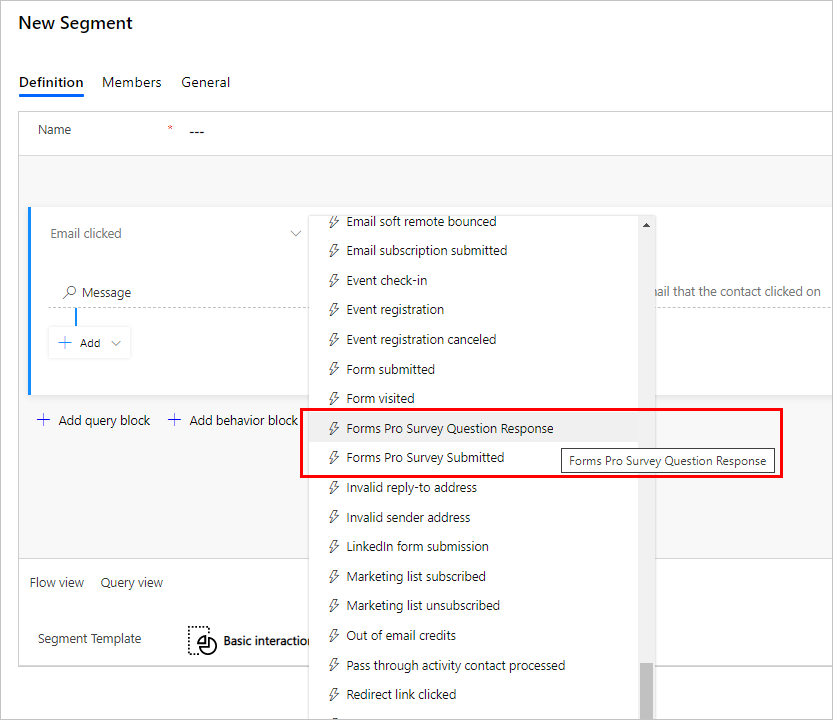
Dynamics 365 Customer Voice-alternativer for profilbaserte segmenter:
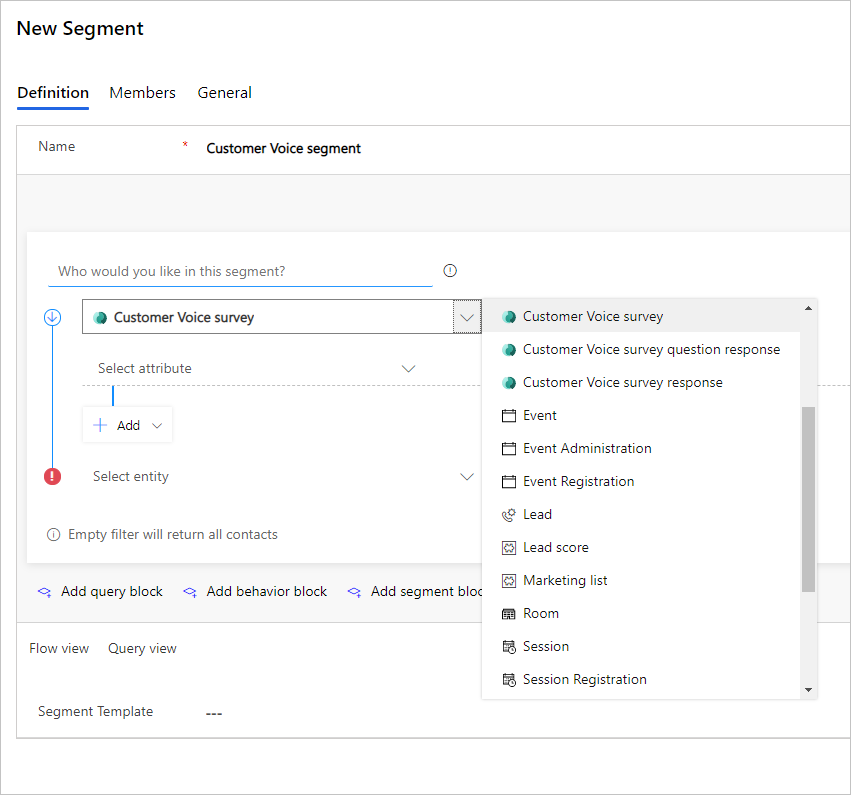
Koblinger til Dynamics 365 Customer Voice-evalueringer i e-postmeldinger
Hvis du vil legge til en Dynamics 365 Customer Voice-evaluering i en e-postmelding, går du til utforming av e-postinnhold. Deretter går du til Verktøykasse>Elementer>Knapp. Flytt og slipp Knapp-elementet til e-posten.
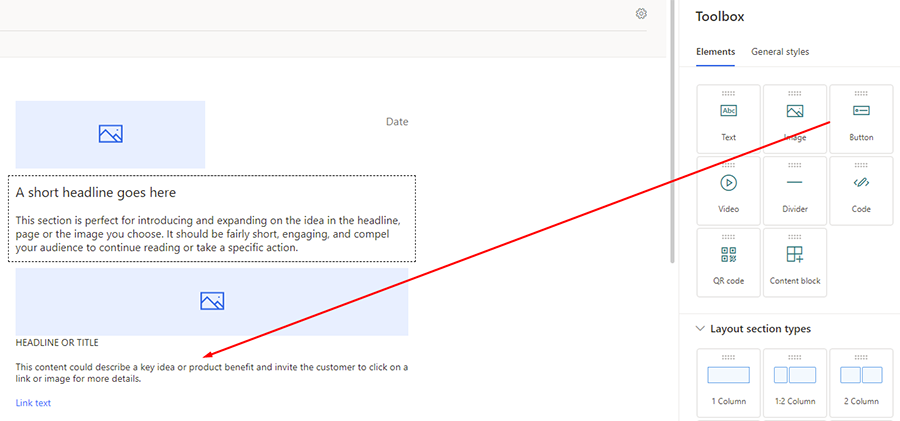
Velg knappen for å redigere egenskapene. Angi Koble til-rullegardinlisten til Undersøkelse, angi Knappetekst og velg deretter undersøkelsen du vil bruke.
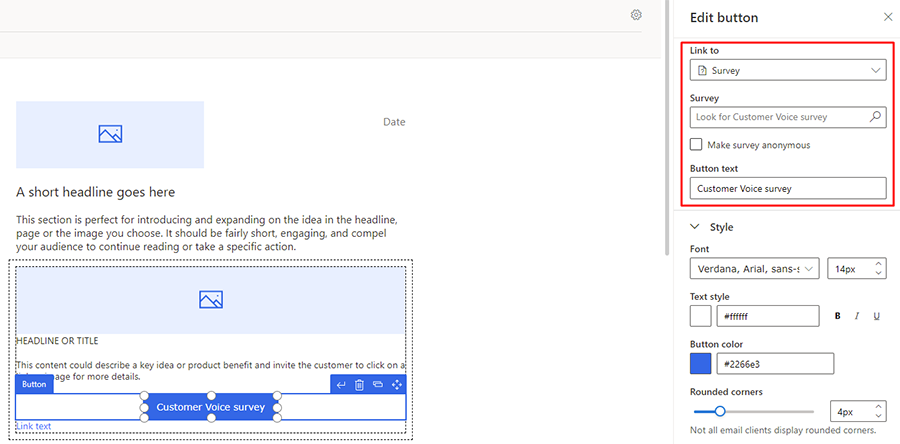
Når du har valgt en undersøkelse, kan du tilpasse e-poststilene på samme måte som med andre e-postmeldinger.
Dynamics 365 Customer Voice-automatisering i kundereiser
Customer Insights - Journeys gir deg muligheten til å automatisere kundereisehandlinger basert på Dynamics 365 Customer Voice-evalueringsdata.
Merk
Fra og med Customer Insights - Journeys-utgivelsen for oktober 2020 vises ikke Dynamics 365 Customer Voice-flisen lenger i kontekstvinduet som vises når du legger til en ny flis på lerretet. Hvis du vil legge til flisen, må du angi alternativene for en e-postflis som vist nedenfor.
Viktig
Markedsførings-e-postmeldinger som brukes i utgående markedsføringskampanjer, inneholder en tilpasset kobling for Customer Voice-undersøkelse som genereres i hver e-postmelding. Dette betyr at hvis du sender en ny e-postmelding som påminnelse om å fylle ut undersøkelsen, må du bruke koblingen fra den første e-postmeldingen som er tilpasset mottakeren. Hvis du ikke bruker den tilpassede koblingen i e-postmeldingen med påminnelsen, åpner den nye koblingen en tom undersøkelse.
Slik legger du til en Dynamics 365 Customer Voice-evaluering i kundereise:
Gå til utforming for kundereise. Opprett eller velg en eksisterende kundereise med en e-postflis. Kontroller at e-postflisen er tilknyttet en eksisterende e-post.
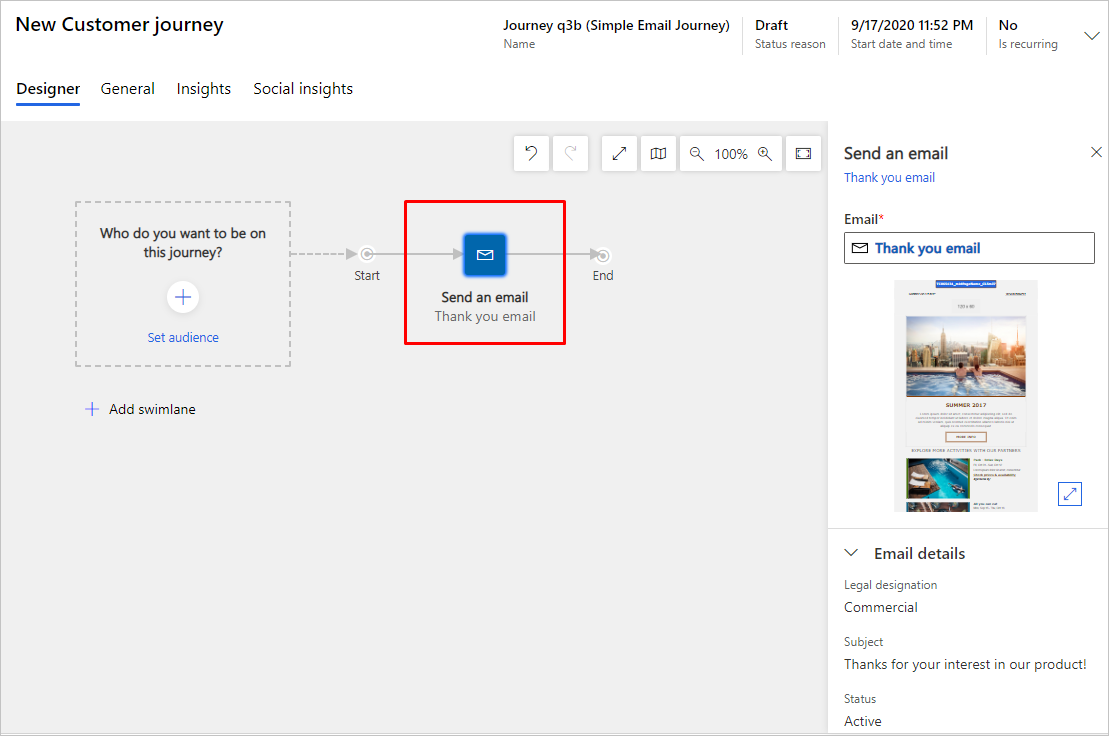
Velg e-postflisen. Gå til E-postelementer>+ Legg til element i den høyre ruten, og velg Customer Voice-evaluering i rullegardinmenyen.
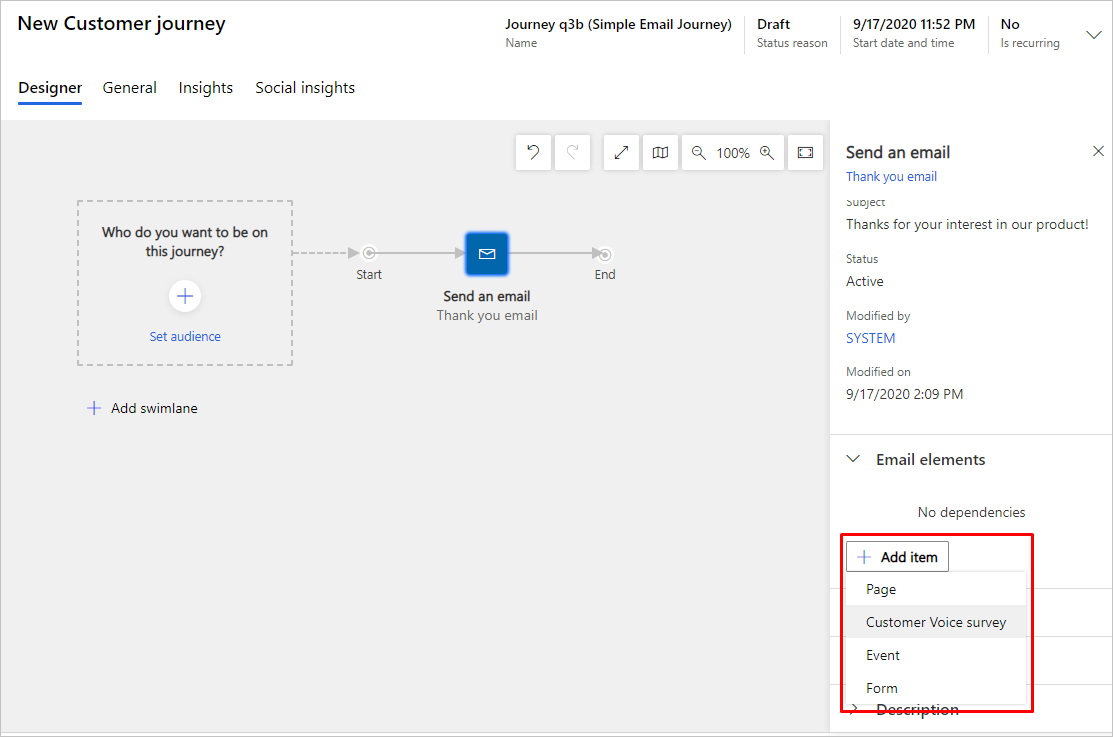
I E-postelementer-delen velger du en Dynamics 365 Customer Voice-evaluering fra oppslagsfeltet.
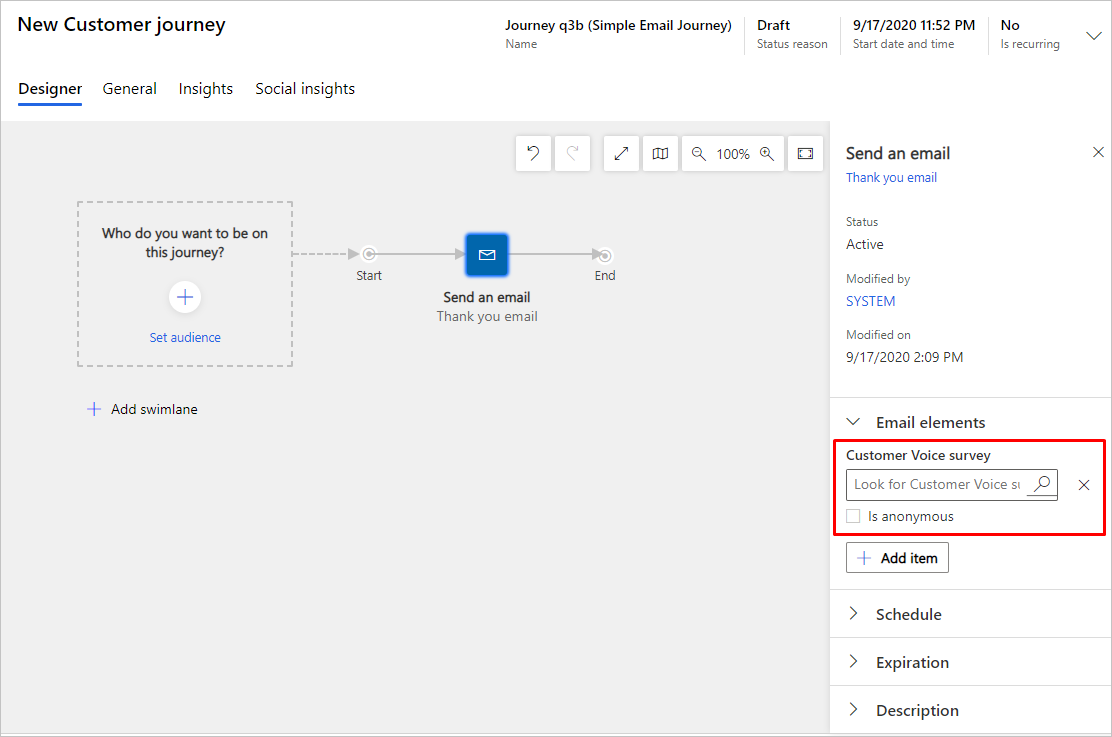
I E-postelementer-delen merker du av for boksen er anonym hvis du ikke vil distribuere en navngitt evaluering.
Du kan legge til en Hvis/så-flis for å forstå hvordan kontaktpersoner samhandler med evalueringen.
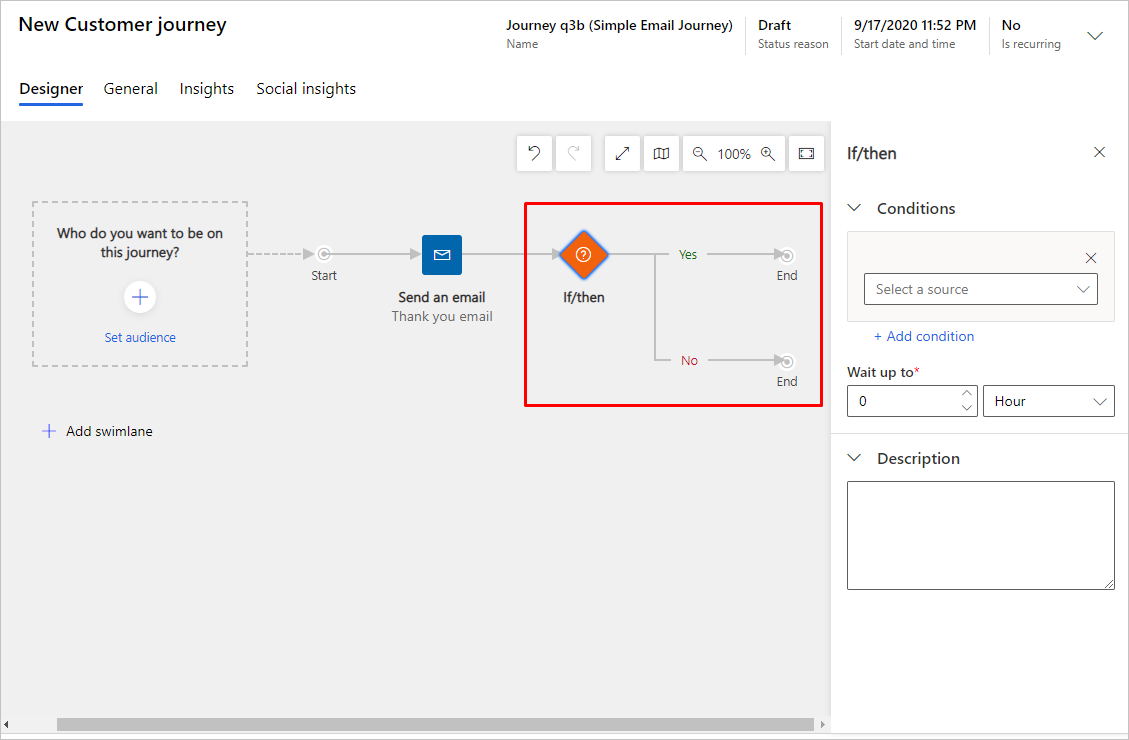
Du kan bruke følgende Hvis/så-alternativer:
- Hvis/så basert på kilde (e-post eller evaluering)
- Hvis/så basert på et spesifikt spørsmål
- Hvis/så basert på et svar
Viktig
Enhetsnavn som er relatert til Forms Pro, har blitt endret til Customer Voice. Hvis du for eksempel bruker Avansert søk til å søke etter enheter som er relatert til undersøkelsene dine, må du søke etter Customer Voice, ikke Forms Pro.
Enhetene som er tilknyttet Dynamics 365 Customer Voice-evalueringer, er oppført nedenfor:
- Oversatte e-postmaler for Customer Voice-evaluering
- Customer Voice-prosjekter
- Tilfredshetsmåledata for Customer Voice
- Evalueringsspørsmål for Customer Voice
- Customer Voice-evalueringsaktiviteter
- E-postmaler for Customer Voice
- Invitasjoner til Customer Voice-evaluering
- Evalueringssvar for Customer Voice
- Evalueringssvar for Customer Voice
- Customer Voice-evalueringer
- Mottakere av Customer Voice med stoppet abonnement